大家知道如何将腾讯视频制成GIF动图吗?下文小编就带来了在腾讯视频制成GIF动图的简单使用教程,一起来看看吧!
腾讯视频制成GIF动图的使用教程

打开迅捷视频转换器,点击“添加文件”,或者直接拖拽QLV视频文件进来,
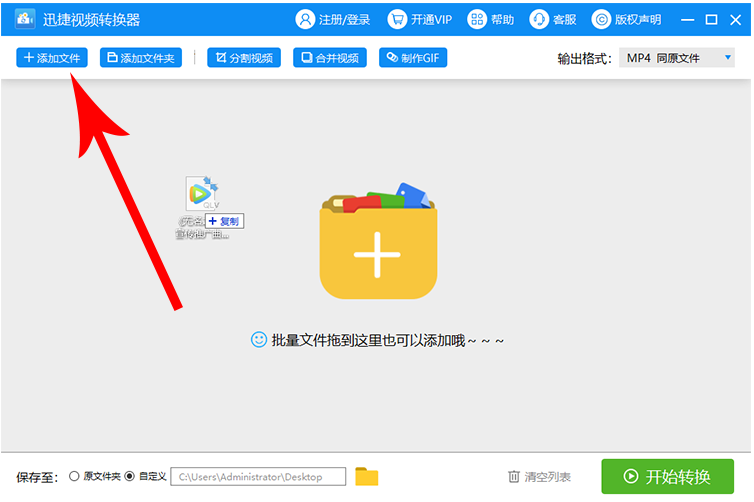
因为QLV格式比较特殊,必须经过转码才能将视频转换成其他格式,如图,软件中会弹出转码对话框,
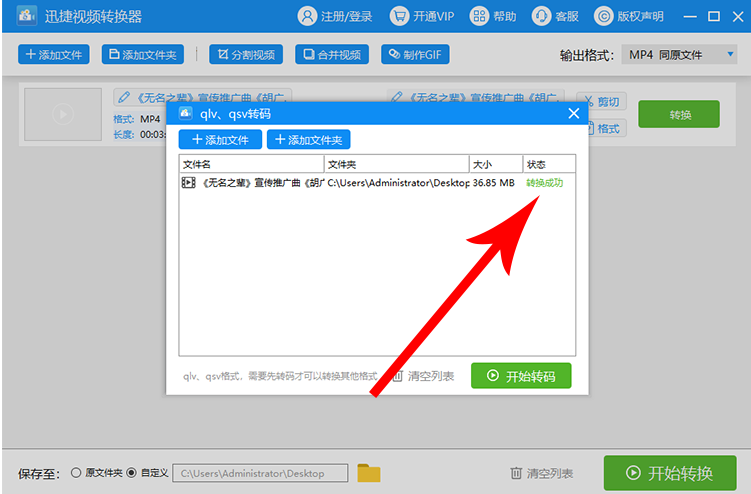
转码完成,点击格式中的GIF格式,然后进入GIF制作面板,选择GIF动图的时间区间、截取速度以及图片分辨率大小,点击确认,
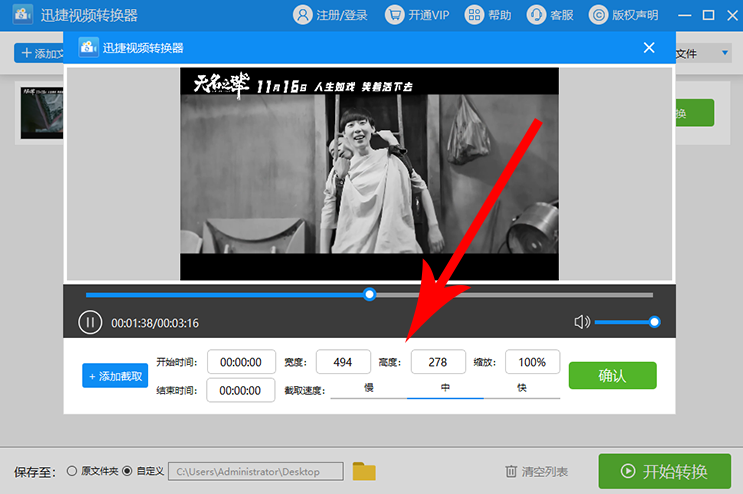
在软件中点击自定义按键,在弹出的保存位置面板中将输出文件GIF的位置保存到桌面,
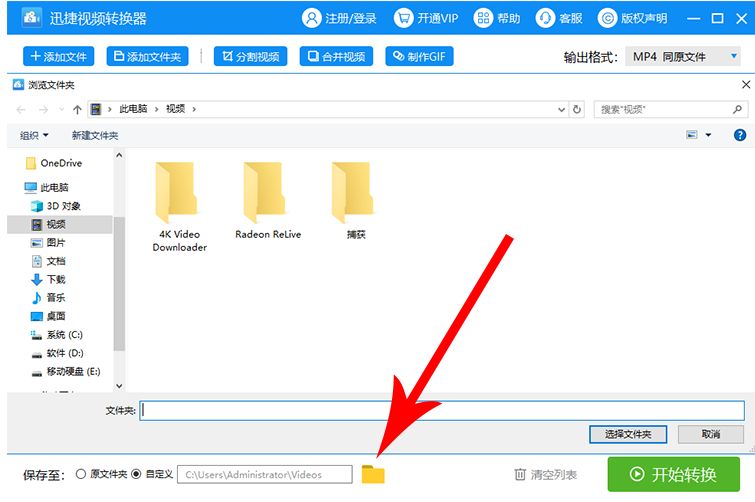
GIF动图制作完成,点击开始转换,等待一段时间,GIF动图会输出到指定位置(桌面)。
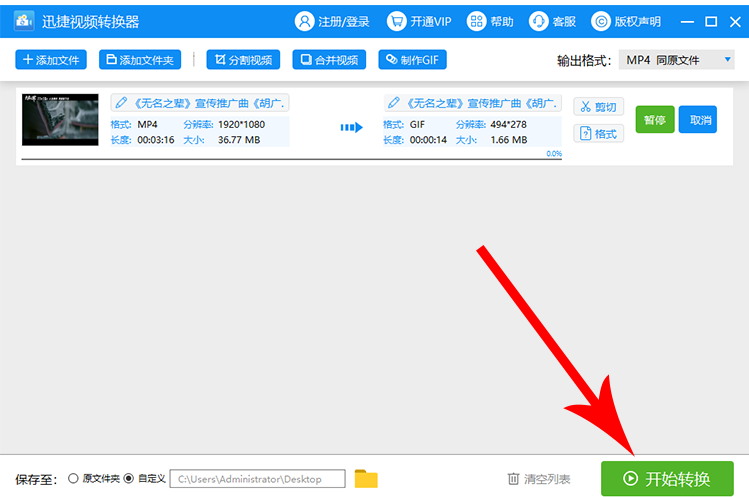
将视频转换成GIF动图还是比较方便的,大家不妨亲自试试。
各位小伙伴们,看完上面的精彩内容,都清楚腾讯视频制成GIF动图的简单操作了吧!





